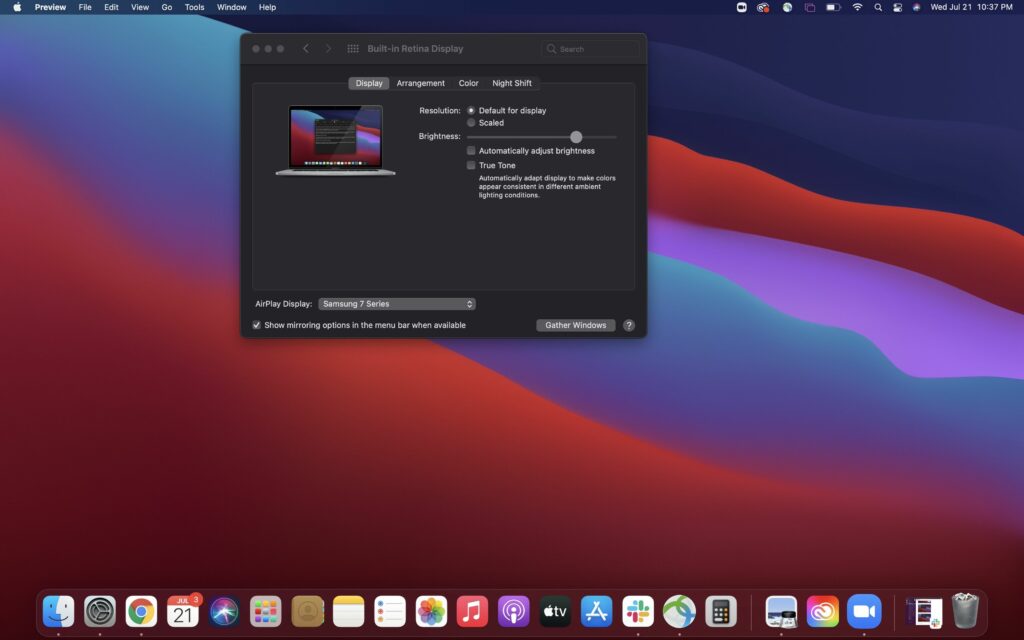
Co vědět
- Počítač MacBook můžete připojit k televizoru pomocí adaptéru USB-C nebo Thunderbolt-3 na HDMI nebo DVI.
- Pokud máte chytrou televizi, můžete také použít AirPlay k zrcadlení obrazovky MacBooku nebo rozšíření obrazovky a používat televizi jako druhý monitor.
- Starší modely MacBooků mohou mít mini-Display port, ale stále můžete pro připojení MacBooku k televizoru použít adaptér.
Tento článek vysvětluje, jak připojit počítač MacBook k televizoru, včetně použití kabelu k jejich připojení nebo bezdrátového připojení pomocí AirPlay a chytré televize.
Jak připojím svůj MacBook k televizi?
Je příjemné, že můžete počítač MacBook připojit k televizní obrazovce pro streamování, hraní her nebo mít větší obrazovku pro práci. Pokud máte chytrou televizi, nejjednodušší způsob, jak připojit MacBook k televizi, je pomocí AirPlay. Než se začnete pokoušet připojit MacBook k chytré televizi, ujistěte se, že jsou oba ve stejné síti a jsou zapnuté.
-
Na svém Macbooku přejděte na Nastavení > Displeje.
-
Vyberte rozbalovací nabídku pro možnost Displej AirPlay.
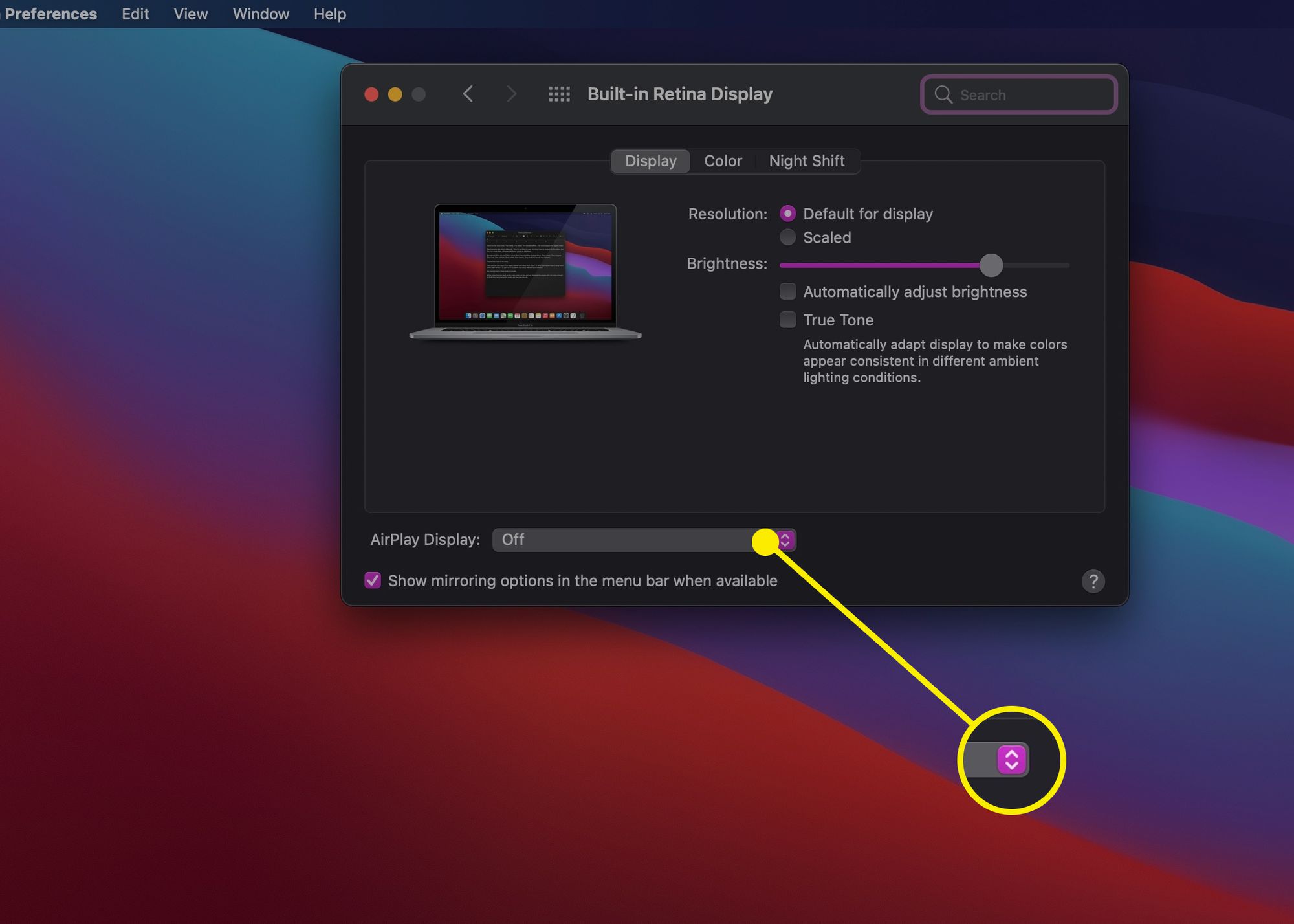
-
Vyberte chytrou televizi nebo zařízení, které chcete použít jako displej pro váš MacBook.
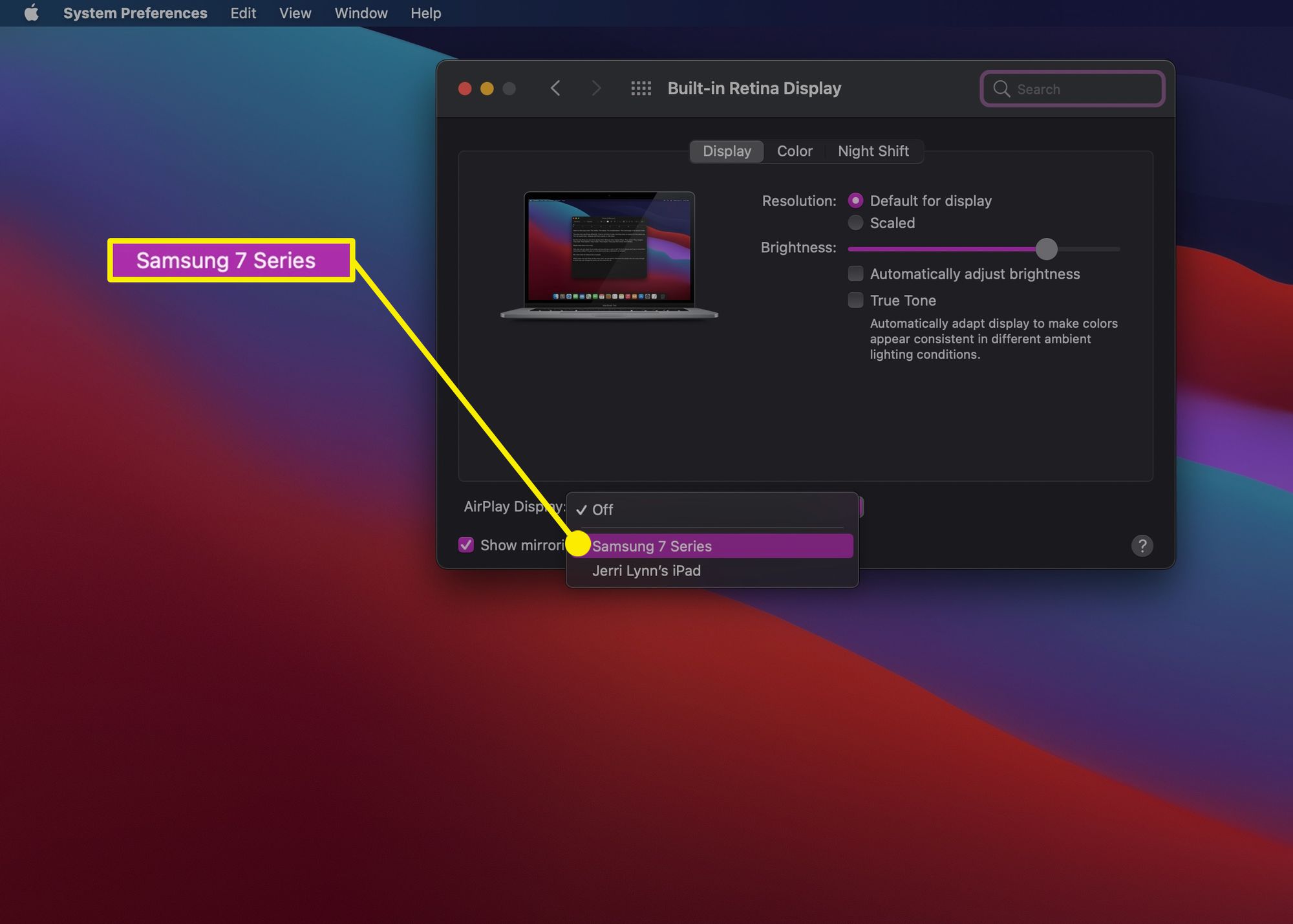
-
Po navázání připojení se na vaší chytré televizi může objevit malé okno. Pokud chcete TV používat jako druhý displej pro MacBook, vyberte Shromážděte Windows na obrazovce MacBooku, abyste stáhli všechna okna k sobě a rozšířili obrazovku. Televizor pak můžete používat, jako by to byl druhý monitor.
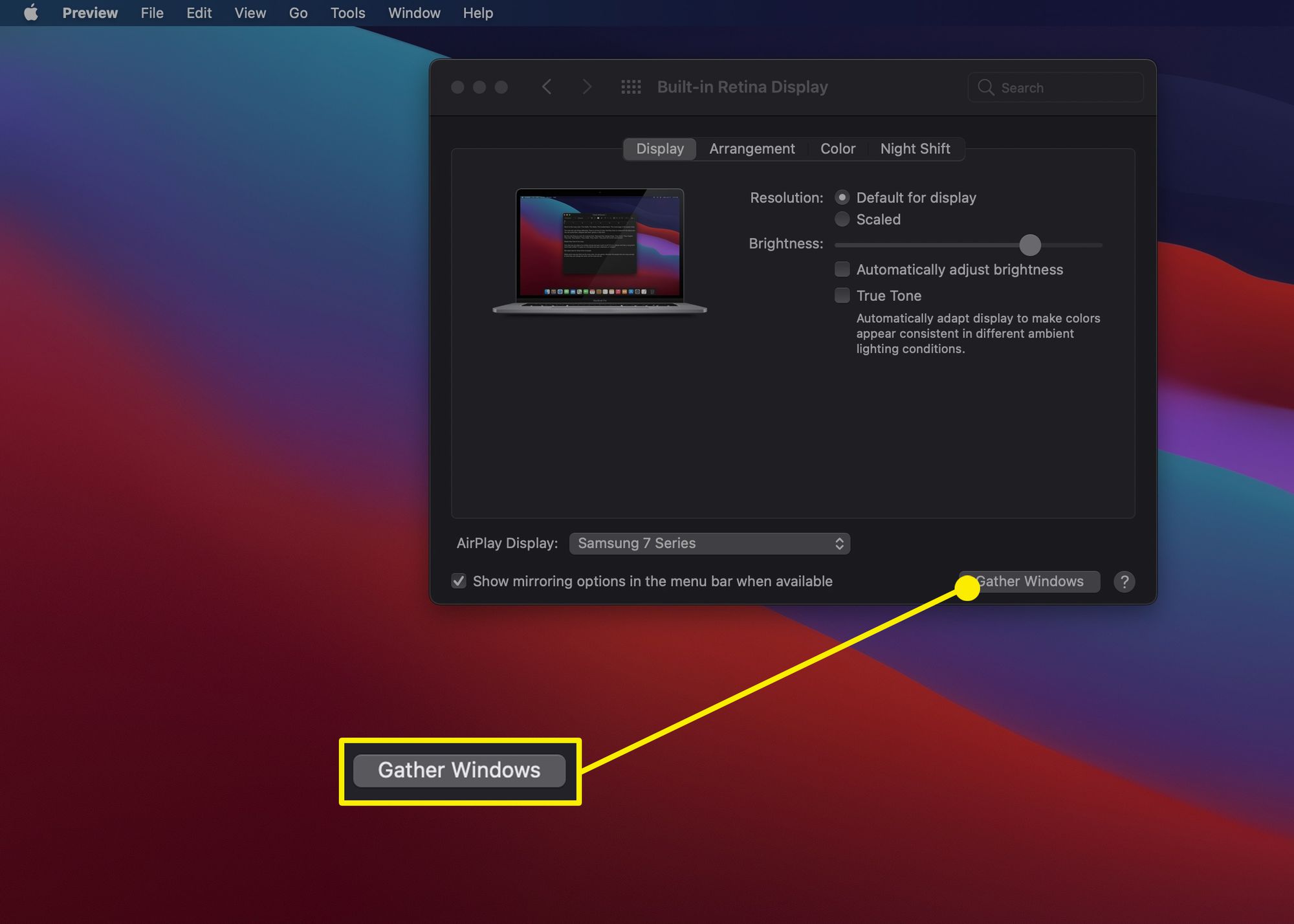
-
Pokud chcete zrcadlit obrazovku MacBooku do chytré televize, vyberte Dohoda na tvůj Nastavení obrazovky a vybrat si Zrcadlový displej.
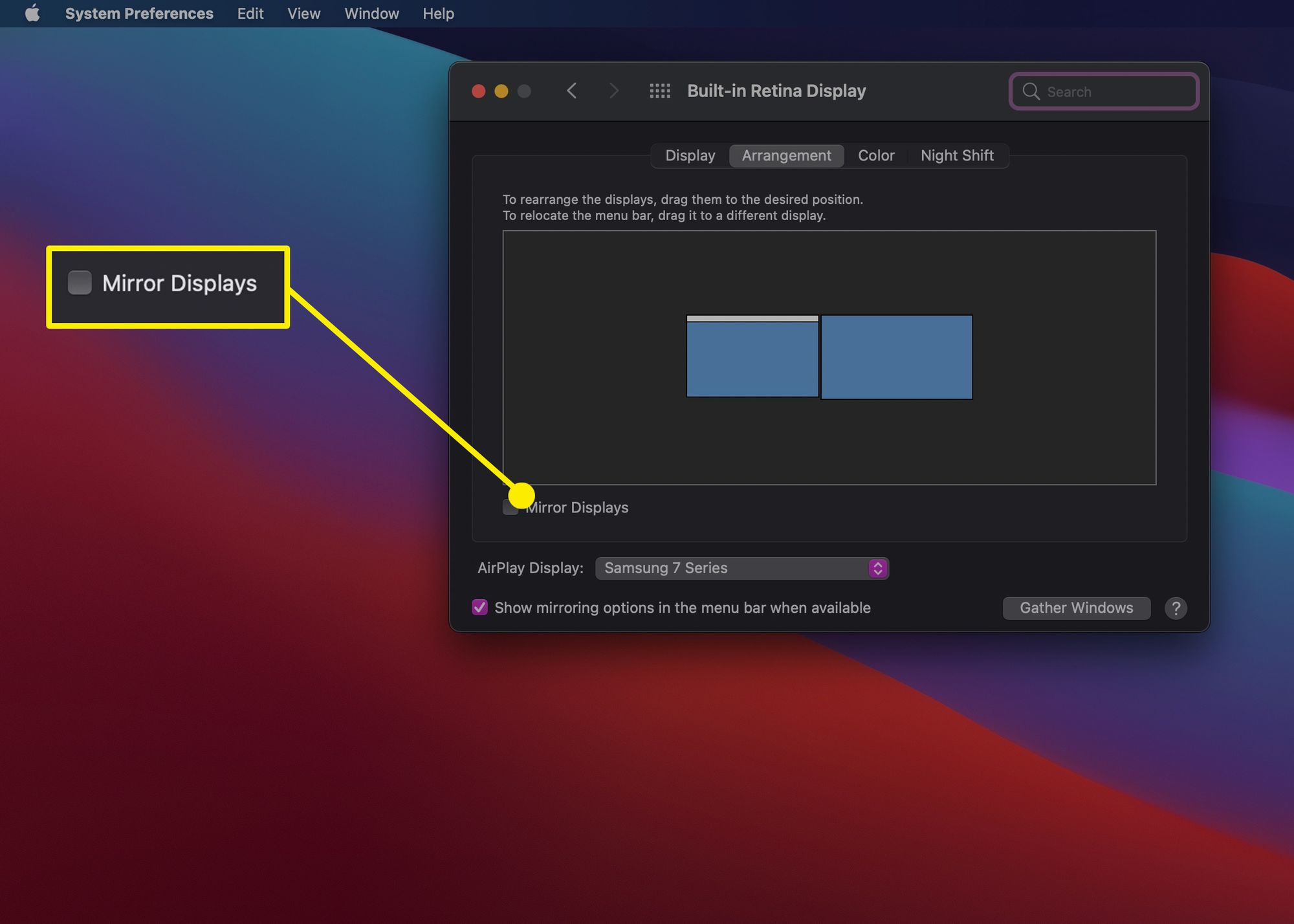
Až budete hotovi a budete chtít monitor odpojit, použijte výše uvedené pokyny a v kroku 3 vyberte Vypnuto. Případně můžete kliknout na Ovládací centrum na liště nabídek a vybrat Zrcadlení obrazovkya poté vyberte televizor, na který chcete zrcadlit obrazovku. Po dokončení připojení si můžete vybrat možnost zrcadlení nebo rozšíření displeje. Až skončíte, otevřete Zrcadlení obrazovky znovu a kliknutím na název televizoru, ke kterému jste se připojili, připojení ukončíte.
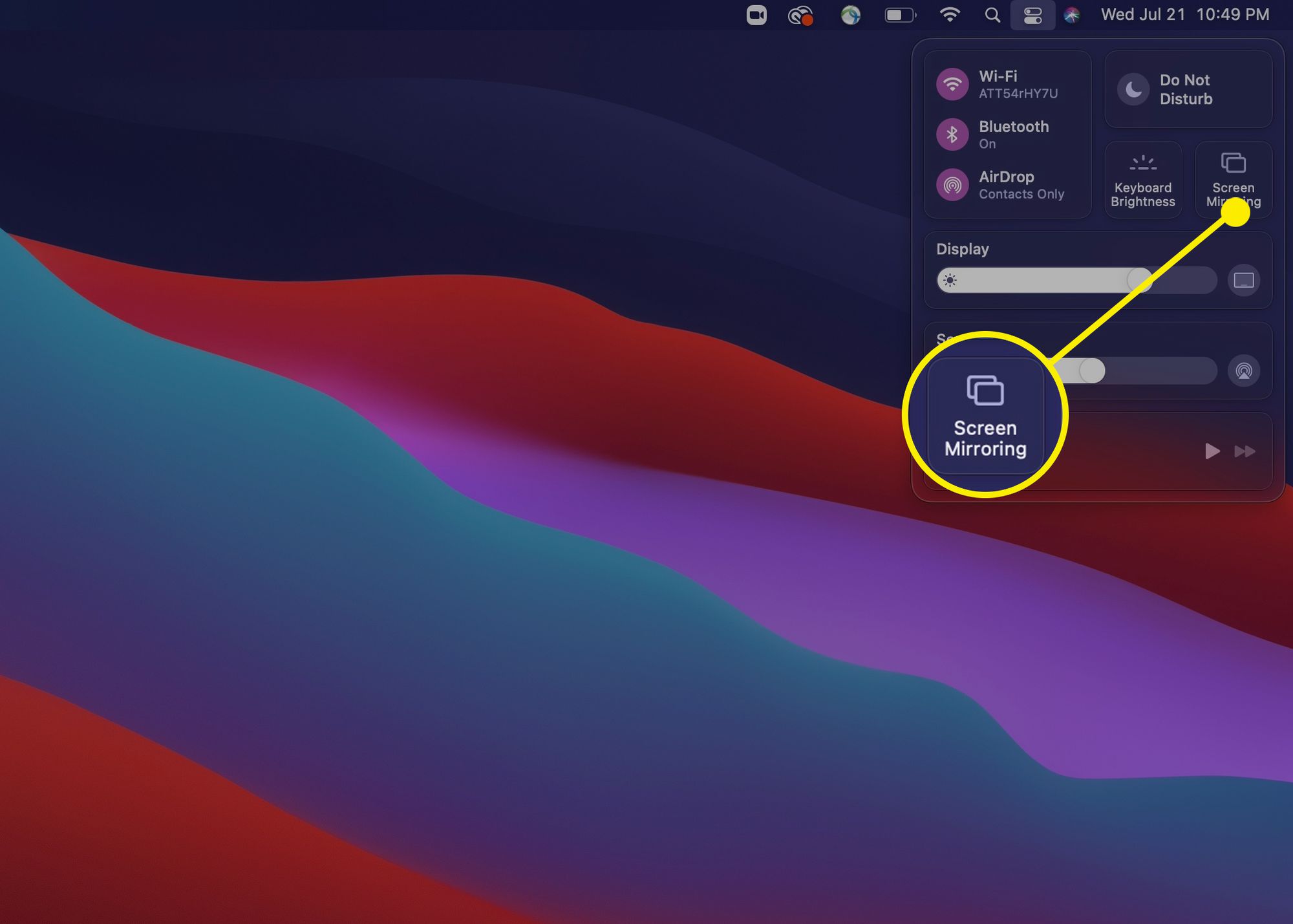
Mohu připojit MacBook k mé televizi?
Pokud máte starší model televizoru nebo MacBooku, který nemá funkce AirPlay, můžete k MacBooku připojit kabel. Typ kabelu, který potřebujete, závisí na modelu MacBooku, který máte, a připojení k tomuto počítači. Možná si také budete muset vybrat mezi použitím kabelu, který se připojí přímo z vašeho MacBooku k vašemu televizoru; můžete se například rozhodnout použít kabel Thunderbolt to HDMI. Nebo se můžete rozhodnout použít adaptér, který se zapojuje do vašeho MacBooku a poskytuje adaptivní porty. Například adaptér Thunderbolt, který se připojí k vašemu Macbooku a bude přijímat kabely HDMI nebo DVI. Po připojení možná budete muset přejít na Nastavení > Zobrazit upravte nastavení zobrazení a rozlišení pro dosažení nejlepší kvality obrazu. Na vytvoření kabelového připojení k televizoru je hezké, že jakmile jej nastavíte, můžete svůj MacBook zavřít a nadále jej používat s bezdrátovou klávesnicí a myší a televizorem jako monitorem počítače.
FAQ
-
Jak připojím svůj MacBook k počítači se systémem Windows?
Nainstalujte iTunes a připojte zařízení AirPlay k Windows přes Wi-Fi. Pro streamování videa použijte program jako TuneBlade nebo Airfoil. Pro zrcadlení obrazovky použijte AirMyPC, AirParrot, AirServer nebo X-Mirage.
-
Jak povolím AirPlay na svém iPhone?
Pro hudbu přejděte do Ovládacího centra a dlouze stiskněte Hudbaa potom klepněte na AirPlay ikonu a vyberte zařízení. Pro zrcadlení obrazovky přejděte do Ovládacího centra a klepněte na Zrcadlení obrazovky nebo Zrcadlení AirPlay.
-
Jak vypnu Apple AirPlay?
Na Macu vyberte Zrcadlení > Vypněte zrcadlení. Na zařízeních iOS přejděte do Ovládacího centra a klepněte na Zrcadlení obrazovky > Zastavit zrcadlení. Chcete-li deaktivovat funkci AirPlay na vašem Macu, přejděte na Nastavení > Displejevyberte rozevírací seznam AirPlay Display a vyberte Vypnuto.